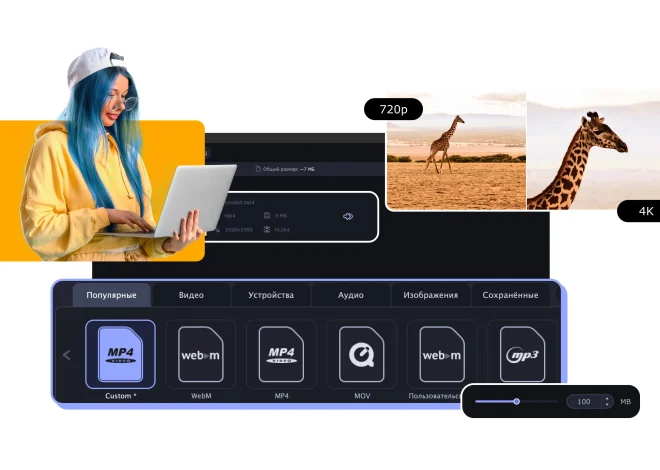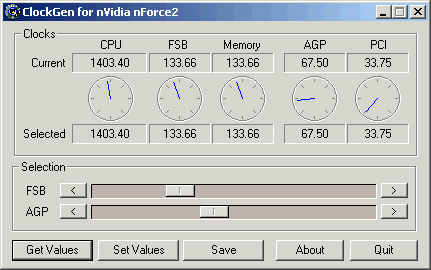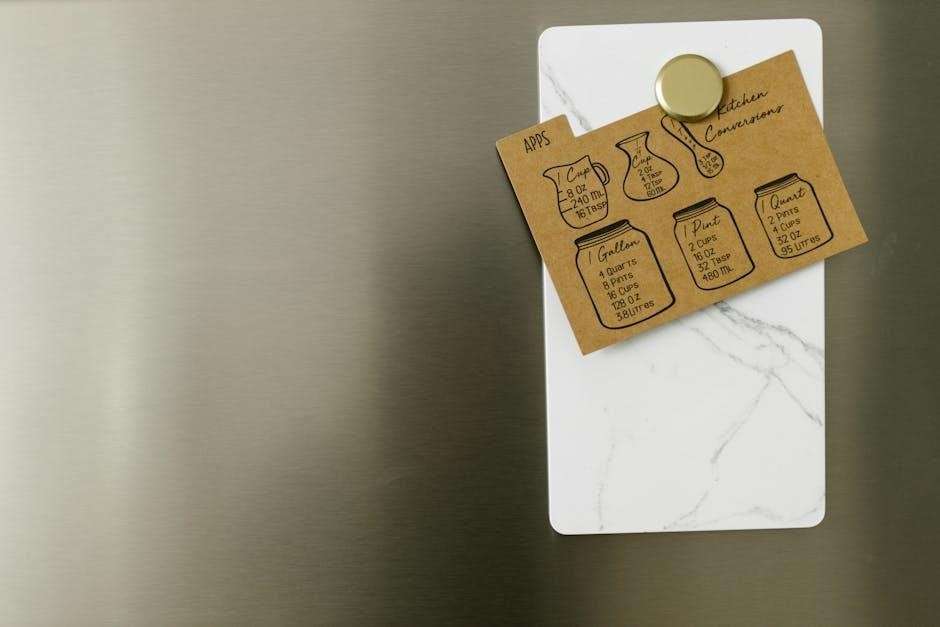
Как создать ярлык для Андроид на планшете
Андроид-планшеты стали неотъемлемой частью нашей повседневной жизни, предоставляя удобный способ для работы, развлечений и общения. Однако, чтобы максимально эффективно использовать устройство, важно знать, как настроить его под свои нужды. Одним из ключевых аспектов является создание ярлыков, которые позволяют быстро получать доступ к любимым приложениям, веб-сайтам и даже определенным функциям. В этой статье мы подробно рассмотрим, как создать ярлык для Андроид на планшете, оптимизировать его для максимальной удобности и устранить возможные проблемы.
Что такое Ярлык и Зачем он Нужен?
Ярлык – это графическая ссылка на приложение, файл, папку или веб-сайт, расположенная на главном экране вашего устройства. Он позволяет быстро запускать нужное приложение или открывать необходимый контент без необходимости каждый раз искать его в меню приложений или браузере. Представьте, что вам нужно ежедневно проверять почту, заходить в любимую игру или быстро отправлять сообщение определенному контакту. Ярлык позволяет сделать это одним касанием.
Преимущества использования ярлыков очевидны:
- Экономия времени: Быстрый доступ к часто используемым приложениям и функциям.
- Удобство: Персонализация рабочего стола под ваши нужды.
- Организация: Группировка приложений по категориям для удобного поиска.
Способы Создания Ярлыков на Андроид-Планшете
Существует несколько способов создания ярлыков на Андроид-планшете, каждый из которых имеет свои особенности. Мы рассмотрим самые распространенные и эффективные методы.
Создание Ярлыка из Меню Приложений
Это, пожалуй, самый простой и распространенный способ создания ярлыка. Он подходит для большинства приложений, установленных на вашем планшете.
- Откройте меню приложений (обычно иконка с несколькими точками или квадратами на главном экране).
- Найдите приложение, для которого хотите создать ярлык.
- Нажмите и удерживайте иконку приложения.
- Перетащите иконку на свободное место на главном экране.
- Отпустите иконку. Ярлык будет создан автоматически.
В некоторых версиях Android вместо перетаскивания может появиться опция «Добавить на главный экран» или аналогичная. Выберите эту опцию, чтобы создать ярлык.
Создание Ярлыка с Помощью Виджетов
Некоторые приложения предлагают виджеты – небольшие интерактивные элементы, которые можно разместить на главном экране. Виджет может выполнять определенные функции или предоставлять информацию без необходимости открывать само приложение. Создание ярлыка из виджета часто позволяет получить доступ к конкретной функции приложения;
- Нажмите и удерживайте пустое место на главном экране.
- Выберите опцию «Виджеты» (или аналогичную).
- Найдите нужное приложение в списке виджетов.
- Выберите виджет, который хотите добавить.
- Нажмите и удерживайте виджет, затем перетащите его на нужное место на главном экране.
- Настройте виджет, если это необходимо (например, выберите контакт для быстрого набора).
Стоит отметить, что не все приложения предлагают виджеты. Наличие виджетов зависит от разработчика приложения.
Создание Ярлыка для Веб-Страницы
Если вы часто посещаете определенный веб-сайт, создание ярлыка для него на главном экране позволит вам быстро получать к нему доступ. Этот метод работает в большинстве популярных браузеров, таких как Chrome, Firefox и Samsung Internet.
- Откройте веб-сайт, для которого хотите создать ярлык, в браузере.
- Найдите меню браузера (обычно иконка с тремя точками или полосками в верхнем правом углу экрана).
- Выберите опцию «Добавить на главный экран» или «Создать ярлык».
- При необходимости измените название ярлыка.
- Нажмите «Добавить».
После этого ярлык для веб-страницы появится на главном экране вашего планшета.
Использование Сторонних Приложений для Создания Ярлыков
В Google Play Store доступно множество сторонних приложений, которые позволяют создавать ярлыки с расширенными возможностями. Эти приложения могут быть полезны, если вам нужно создать ярлык для функции, которая не поддерживается встроенными средствами Android, или если вы хотите настроить внешний вид ярлыков.
Примеры популярных приложений для создания ярлыков:
- Shortcut Maker: Позволяет создавать ярлыки для приложений, действий, файлов, папок и даже веб-сайтов. Поддерживает настройку иконок и названий ярлыков.
- QuickShortcutMaker: Позволяет создавать ярлыки для скрытых настроек и функций Android. Полезно для опытных пользователей.
- Nova Launcher: Популярный лаунчер, который предоставляет широкие возможности для настройки рабочего стола, включая создание и настройку ярлыков.
При использовании сторонних приложений для создания ярлыков важно выбирать проверенные и надежные приложения с хорошими отзывами пользователей. Обратите внимание на разрешения, которые запрашивает приложение, и убедитесь, что они соответствуют его функциональности.
Настройка и Организация Ярлыков
После создания ярлыков важно правильно организовать их на главном экране, чтобы обеспечить максимальную удобность использования. Вот несколько советов по настройке и организации ярлыков:
Изменение Расположения Ярлыков
Перемещение ярлыков на главном экране – простая задача. Просто нажмите и удерживайте иконку ярлыка, затем перетащите ее на нужное место. Вы можете перемещать ярлыки между разными экранами, перетаскивая их к краю экрана.
Создание Папок для Группировки Ярлыков
Для организации большого количества ярлыков удобно использовать папки. Чтобы создать папку, просто перетащите один ярлык на другой. Автоматически будет создана папка, в которую можно добавить другие ярлыки. Вы можете переименовать папку, нажав на ее название.
Изменение Названия и Иконки Ярлыка
Некоторые лаунчеры позволяют изменять название и иконку ярлыка. Эта функция может быть полезна, если вы хотите персонализировать свой рабочий стол или сделать ярлыки более понятными.
- Нажмите и удерживайте ярлык, который хотите изменить.
- Выберите опцию «Изменить» или «Редактировать» (в зависимости от вашего лаунчера).
- Измените название ярлыка на желаемое.
- Если доступно, выберите новую иконку из предложенных вариантов или загрузите свою собственную иконку.
- Нажмите «Сохранить».
Если ваш лаунчер не поддерживает изменение иконок ярлыков, вы можете использовать сторонние приложения, такие как X Icon Changer, чтобы изменить иконки для всех приложений на вашем планшете.
Использование Лаунчеров для Расширенной Настройки
Лаунчер – это приложение, которое отвечает за внешний вид и функциональность главного экрана вашего Android-планшета. Использование стороннего лаунчера, такого как Nova Launcher, Apex Launcher или Action Launcher, предоставляет широкие возможности для настройки рабочего стола, включая создание, организацию и настройку ярлыков.
Сторонние лаунчеры часто предлагают такие функции, как:
- Настраиваемые сетки рабочего стола: Изменение количества иконок, отображаемых на одном экране.
- Поддержка пакетов иконок: Изменение внешнего вида всех иконок на вашем планшете.
- Жесты: Назначение определенных действий на жесты на главном экране.
- Скрытые приложения: Скрытие приложений из меню приложений.
- Резервное копирование и восстановление: Сохранение настроек лаунчера для последующего восстановления.
Устранение Неполадок с Ярлыками
Иногда при работе с ярлыками на Андроид-планшете могут возникать проблемы. Рассмотрим наиболее распространенные проблемы и способы их решения.
Ярлык Не Работает
Если ярлык не работает, возможно, приложение, на которое он ссылается, было удалено или перемещено. Также возможно, что ярлык поврежден. Попробуйте удалить ярлык и создать его заново.
Ярлык Отображается Неправильно
Если иконка ярлыка отображается неправильно (например, как пустой квадрат), возможно, проблема связана с кэшем лаунчера. Попробуйте очистить кэш лаунчера в настройках приложения. Также можно попробовать перезагрузить планшет.
Ярлык Исчез с Главного Экрана
Если ярлык неожиданно исчез с главного экрана, возможно, он был случайно удален. Проверьте, не перемещен ли ярлык в другую папку или на другой экран. Если ярлык не найден, создайте его заново.
Проблемы с Ярлыками после Обновления Android
После обновления Android могут возникать проблемы с ярлыками, особенно если используются сторонние лаунчеры или приложения для создания ярлыков. Попробуйте обновить лаунчер и приложения для создания ярлыков до последних версий. Если проблема не исчезла, попробуйте удалить и переустановить проблемные приложения.
Создание ярлыков на Андроид-планшете – это простой и эффективный способ оптимизировать работу с устройством. Используя описанные в этой статье методы, вы сможете быстро получать доступ к любимым приложениям, веб-сайтам и функциям. Не бойтесь экспериментировать с различными способами создания и организации ярлыков, чтобы найти оптимальную конфигурацию, которая соответствует вашим потребностям. Помните, что хорошо организованный рабочий стол значительно повышает продуктивность и удобство использования планшета. Уделите немного времени настройке ярлыков, и вы почувствуете разницу в повседневном использовании вашего устройства. Теперь вы знаете, как создать ярлык для андроид на планшете!
Описание: Узнайте, как упростить работу с планшетом Android, создав удобные ярлыки. Оптимизируйте свой опыт с помощью простых шагов и настройте ярлыки для Андроид.